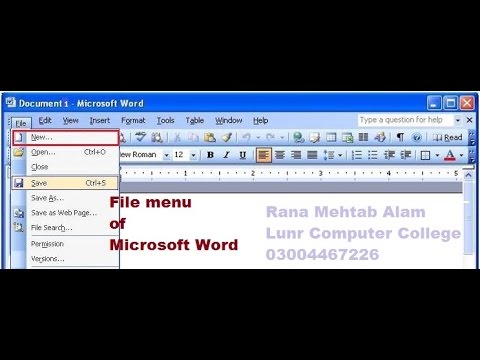
Inhoud
- Het menu Bestand van MS Word 2003
- Een document openen in MS Word 2003
- Gebruik de opdracht Opslaan als
- Optie voor pagina-instelling
- De afdrukoptie
- Paginamarges instellen
Patrick, een computertechnicus, is een toegewijd schrijver die de wereld wil verbeteren door mensen te informeren die op zoek zijn naar meer kennis.
Het menu Bestand van MS Word 2003
De bestandsmenu van Microsoft Word 2003 is een van de meest gebruikte menu's op de menubalk. Om efficiënt met Microsoft Word te kunnen werken, is het belangrijk dat u zich vertrouwd maakt met het bestandsmenu. Het bestaat uit de volgende submenu's.
Nieuw: Deze optie is voor het aanmaken van een nieuw document. Nadat u deze opdracht hebt gestart, kunt u een leeg document, XML-document of webpagina maken, of u kunt vanuit een bestaand document werken. Met de nieuwe optie kunt u ook werken met sjablonen van Office online, op uw computer of vanaf uw website (s).
Een document openen in MS Word 2003
Open: De optie openen wordt gebruikt om een document te openen dat u eerder had opgeslagen. Het eerste dat u doet, is aangeven waar uw bestand wordt opgeslagen. Zodra u uw bestand heeft gevonden, kunt u erop dubbelklikken om het te openen, of er eenmaal op klikken en in het dialoogvenster op openen klikken.
Dichtbij: Deze optie wordt gebruikt om het bestand waar u momenteel aan werkt te sluiten. Maar merk op dat het uw woordvenster niet sluit; dit maakt het gemakkelijker voor u om een ander bestand te openen met de opdracht bestand> open.
Sparen: Dit commando wordt gebruikt voor het later opslaan van een bestand. Wanneer u aan een document werkt, is het altijd belangrijk om dat document op te slaan. Als u niet opslaat, gaat het document verloren als de stroom uitvalt. Wanneer u met een computer werkt, worden alle huidige gegevens en programma's in het geheugen bewaard, dat een tijdelijke opslag is. Na het opslaan worden de gegevens naar een permanente opslagplaats gebracht, zoals een harde schijf.
Gebruik de opdracht Opslaan als
Opslaan als: We gebruiken dit commando om een document voor de eerste keer op te slaan. Gebruik de opdracht opslaan om later op te slaan. We gebruiken ook het commando opslaan als om een geopend document te hernoemen.
Opslaan als webpagina: Met deze optie kunt u uw werk als webpagina opslaan.
Bestand zoeken: U kunt deze tool gebruiken om naar een bestand te zoeken. Denk er tijdens het gebruik van deze tool aan om de zoektekst op te geven, waar te zoeken en de soorten documenten die u kunt vinden, bijvoorbeeld MS Word of Excel. U kunt dit doen door een taakvenster te gebruiken dat aan de rechterkant verschijnt nadat u op hebt geklikt bestand> zoeken.
Optie voor pagina-instelling
Voorbeeld van webpagina: Met deze optie kunt u een voorbeeld van uw Word-document bekijken als een webpagina.
Pagina instellingen: Dit is een zeer belangrijk hulpmiddel waarmee we het papierformaat (A4, A3, A5, Letter enz.), De marges (boven, onder, links en rechts) en pagina-oriëntatie (staand of liggend) kunnen instellen.
Afdrukvoorbeeld: U moet deze tool gebruiken om een voorbeeld van uw werk te bekijken voordat u gaat afdrukken. Dit helpt u bij het controleren van uw werklay-out en de pagina's die u heeft. Wat u ook ziet in de voorbeeldmodus, het is wat u krijgt als uw afgedrukte exemplaar.
De afdrukoptie
Afdrukken: Dit is de optie die u gebruikt om uw voltooide document af te drukken. Voordat u op afdrukken klikt, moet u ervoor zorgen dat u de printer selecteert die u wilt gebruiken in de lijst met meegeleverde printers. Stel het paginabereik in waar dit zou kunnen zijn; u wilt alle huidige pagina's afdrukken, of u kunt de exacte paginanummers opgeven die u wilt afdrukken, bijvoorbeeld 1,3,7. Of 2-5,7,9-15. Stel in hoeveel exemplaren u per pagina wilt op het gebied van de geschreven exemplaren. Vergeet nu niet de printereigenschappen in te stellen. Dit wordt bereikt door op eigenschappen te klikken net naast de printer die u heeft geselecteerd. U kunt papieropties en afdrukkwaliteit instellen.
Uitgang: U kunt deze optie gebruiken om uw Word-programma te sluiten. Vergeet niet om eventuele wijzigingen op te slaan. Geef jezelf anders niet de schuld als de computer erom vraagt, "Wil je de wijzigingen in document opslaan ..." en je klikt alleen op nee om je werk kwijt te raken. Veel van mijn studenten doen hetzelfde en ik blijf er bij hen op aandringen dat men zijn of haar werk moet blijven redden. Ik vraag ze gewoon om het werk opnieuw te doen nadat ze voor de honderdste keer geprobeerd hebben uit te leggen om hun werk te blijven redden. Ik heb één leerling in de klas terwijl ik dit typ; laat me bevestigen of ze haar werk heeft opgeslagen. Even een minuutje ... Raad eens? Ze had haar PowerPoint-presentatie niet opgeslagen.
Paginamarges instellen
Dit artikel is nauwkeurig en waar voor zover de auteur weet. De inhoud is alleen bedoeld voor informatieve of amusementsdoeleinden en vervangt geen persoonlijk advies of professioneel advies op zakelijk, financieel, juridisch of technisch gebied.





